Ako odstrániť prázdne riadky v Tabuľkách Google
Listy Google Google Dokumenty Hrdina / / June 08, 2022

Naposledy aktualizované dňa
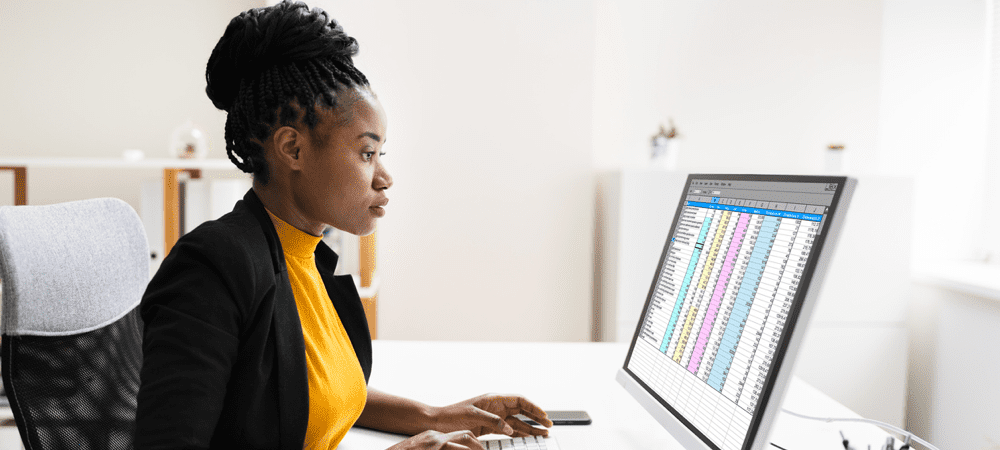
Čistenie údajov vo veľkej tabuľke je často súčasťou práce. V Tabuľkách Google môžete rýchlo vyhľadať a odstrániť prázdne riadky podľa tohto návodu.
Tabuľky Google nemusia mať rovnakú úroveň funkcií ako Excel, no napriek tomu sú nabité – a dokážu si poradiť s akoukoľvek veľkou tabuľkou, ktorú na ňu hodíte.
Keď pracujete s množstvom údajov, narazíte na medzery. Nemusíte ručne hľadať každý prázdny riadok v tabuľke – existuje lepší spôsob, ako to urobiť.
Ak chcete vedieť, ako odstrániť prázdne riadky v Tabuľkách Google, postupujte podľa krokov nižšie.
Ako odstrániť jeden prázdny riadok v Tabuľkách Google
Ak máte v Tabuľkách Google odstrániť iba jeden alebo dva prázdne riadky, je rýchlejšie odstrániť každý z nich ručne.
Ak chcete odstrániť prázdny riadok v Tabuľkách Google:
- Kliknite pravým tlačidlom myši na číslo riadku prázdneho riadku, ktorý chcete odstrániť.
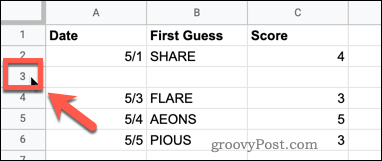
- Kliknite na Odstrániť riadok.

- Váš prázdny riadok je odstránený.
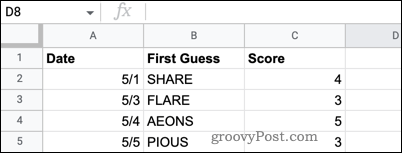
Ako odstrániť prázdne riadky v Tabuľkách Google pomocou zoradenia
Ak máte viacero prázdnych riadkov, ktoré chcete odstrániť, zbaviť sa ich jedného po druhom nie je ideálne. Proces môžete urýchliť niekoľkými spôsobmi.
Odstránenie prázdnych riadkov v Tabuľkách Google pomocou funkcie Zoradiť:
- Zvýraznite bunky obsahujúce všetky vaše údaje. Nezahŕňajte žiadne nadpisy stĺpcov.
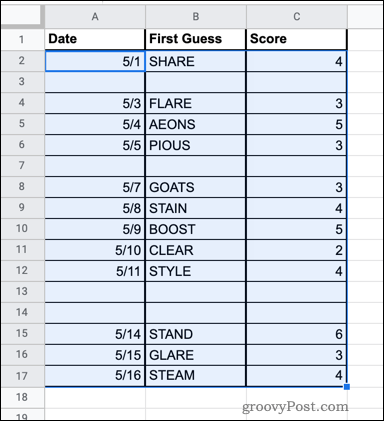
- Kliknite na Údaje.
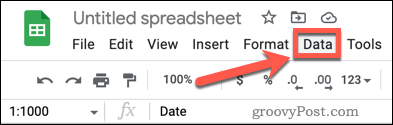
- Vznášať sa nad Zoradiť rozsah a potom kliknite Zoradiť rozsah podľa stĺpca A (A až Z). Názov stĺpca sa môže líšiť, ak vaše údaje nezačínajú v stĺpci A.
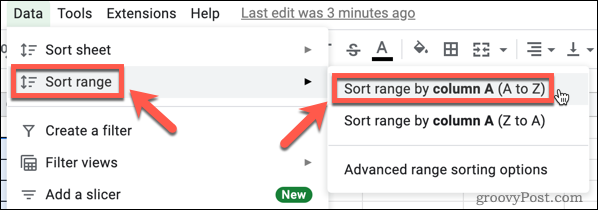
- Vaše údaje sa zoradia a prázdne riadky sa presunú nadol.
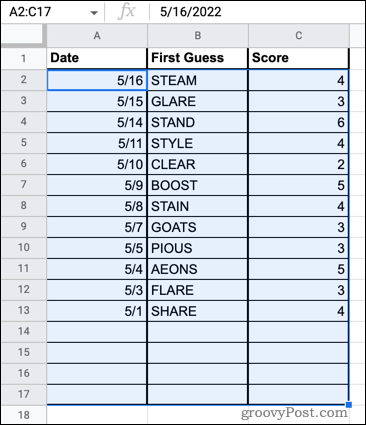
- Potiahnite cez čísla riadkov prázdnych riadkov.
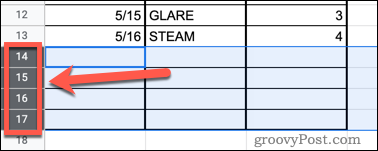
- Kliknite pravým tlačidlom myši na ktorýkoľvek z vybratých riadkov a kliknite na Odstrániť riadky možnosti.
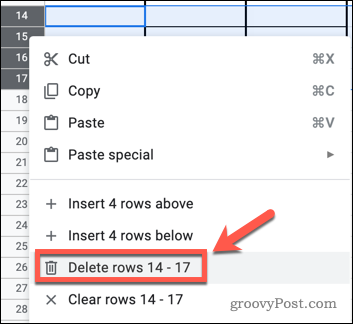
- Vaše prázdne riadky sú teraz odstránené.
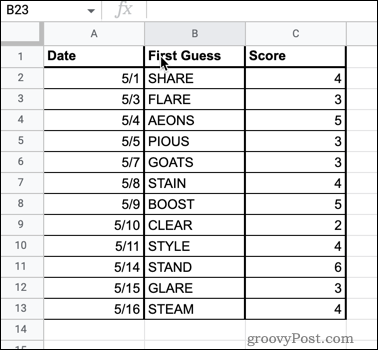
Ako odstrániť prázdne riadky v Tabuľkách Google pomocou filtra
Alternatívnou metódou na dosiahnutie rovnakého výsledku je použitie filtra na zobrazenie iba prázdnych riadkov. Potom môžete tieto riadky vybrať a odstrániť.
Odstránenie prázdnych riadkov v Tabuľkách Google pomocou filtra:
- Kliknite do priestoru v ľavom hornom rohu celého hárku (alebo stlačte Ctrl+A v systéme Windows alebo Cmd+A na Macu) a vyberte všetky bunky v hárku.
- Stlačte tlačidlo Údaje.
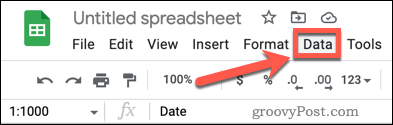
- Stlačte tlačidlo Vytvorte filter.
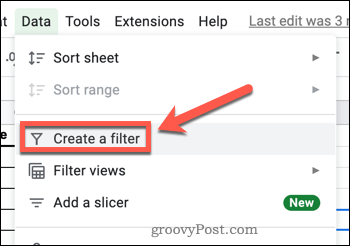
- Kliknite na jeden z Filter ikony v hornej časti každého stĺpca.
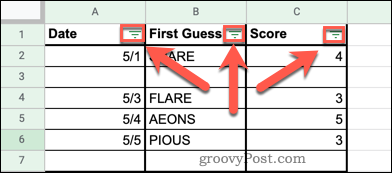
- Stlačte tlačidlo jasný tlačidlo na odstránenie všetkých filtrov.
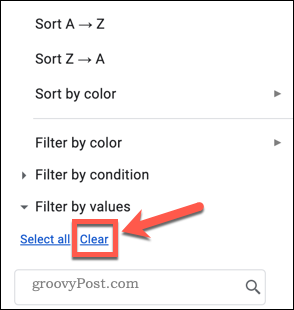
- Stlačte tlačidlo Prázdne miesta vyberte iba prázdne riadky a potom kliknite OK na potvrdenie.
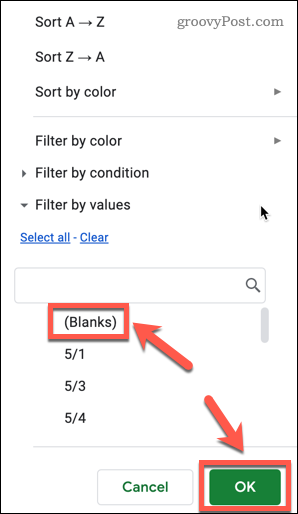
- Vaša tabuľka bude teraz zobrazovať iba prázdne riadky.
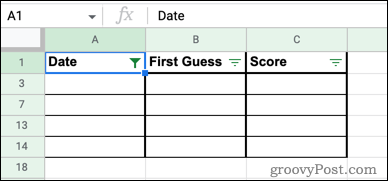
- Potiahnutím cez čísla riadkov vyberte všetky prázdne riadky.
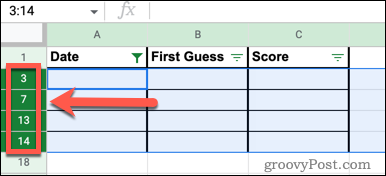
- Kliknite pravým tlačidlom myši na ľubovoľné číslo vybraného riadku a kliknite Odstrániť vybraté riadky.
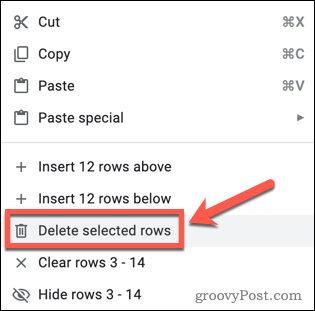
- Kliknite na Údaje > Odstrániť filter na vypnutie filtrovania.
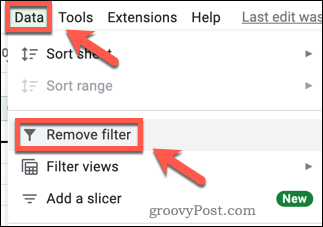
- Vaše prázdne riadky sú teraz preč.
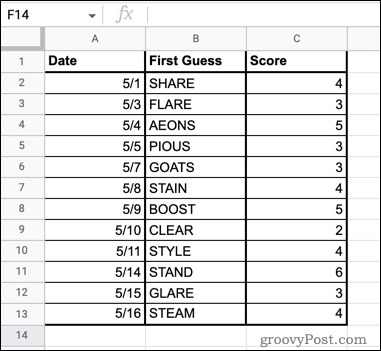
Čistenie tabuľky Tabuliek Google
Vedieť, ako odstrániť prázdne riadky v Tabuľkách Google, vám umožní vyčistiť údaje a urobiť ich prezentovateľnejšími. Existujú aj ďalšie triky, ktoré sa môžete naučiť, aby vaše údaje v Tabuľkách Google vyzerali lepšie.
Napríklad je možné zalomiť text v Tabuľkách Google ak je text pre vašu tabuľku príliš dlhý. Môžete tiež vytvoriť rozbaľovacie zoznamy v Tabuľkách Google aby sa zabezpečilo, že všetky zadané údaje budú v rovnakom formáte.
Ak chceš zoraďte údaje v Tabuľkách Google podľa abecedy aby ste v tom mali poriadok, môžete to urobiť aj vy.
Ako nájsť kód Product Key systému Windows 11
Ak potrebujete preniesť svoj produktový kľúč Windows 11 alebo ho len potrebujete na vykonanie čistej inštalácie operačného systému,...
Ako vymazať vyrovnávaciu pamäť Google Chrome, súbory cookie a históriu prehliadania
Chrome odvádza skvelú prácu pri ukladaní vašej histórie prehliadania, vyrovnávacej pamäte a súborov cookie na optimalizáciu výkonu vášho prehliadača online. Jej postup...
Priraďovanie cien v obchode: Ako získať ceny online pri nakupovaní v obchode
Nákup v obchode neznamená, že musíte platiť vyššie ceny. Vďaka zárukám dorovnania cien môžete získať online zľavy pri nákupe v...
Ako darovať predplatné Disney Plus digitálnou darčekovou kartou
Ak ste si užili Disney Plus a chcete sa oň podeliť s ostatnými, tu je návod, ako si kúpiť predplatné Disney+ Darček za...



